google chrome浏览器怎么同步账号?Google Chrome浏览器为用户提供了账号注册、登录功能,方便用户在登录账号时能够保存各种书签、设置等内容。那么Google Chrome浏览器如何同步账号呢?很多小伙伴都不懂如何操作,其实方法并不负责,下面小编就给大家相关的操作步骤,一起来了解一下吧。
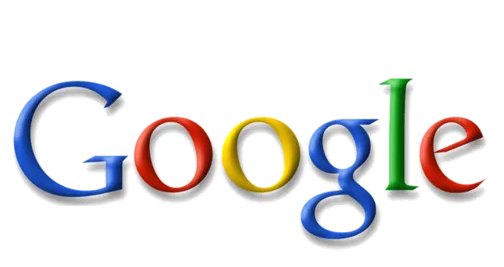
1、打开电脑,双击进入谷歌浏览器,如图所示。
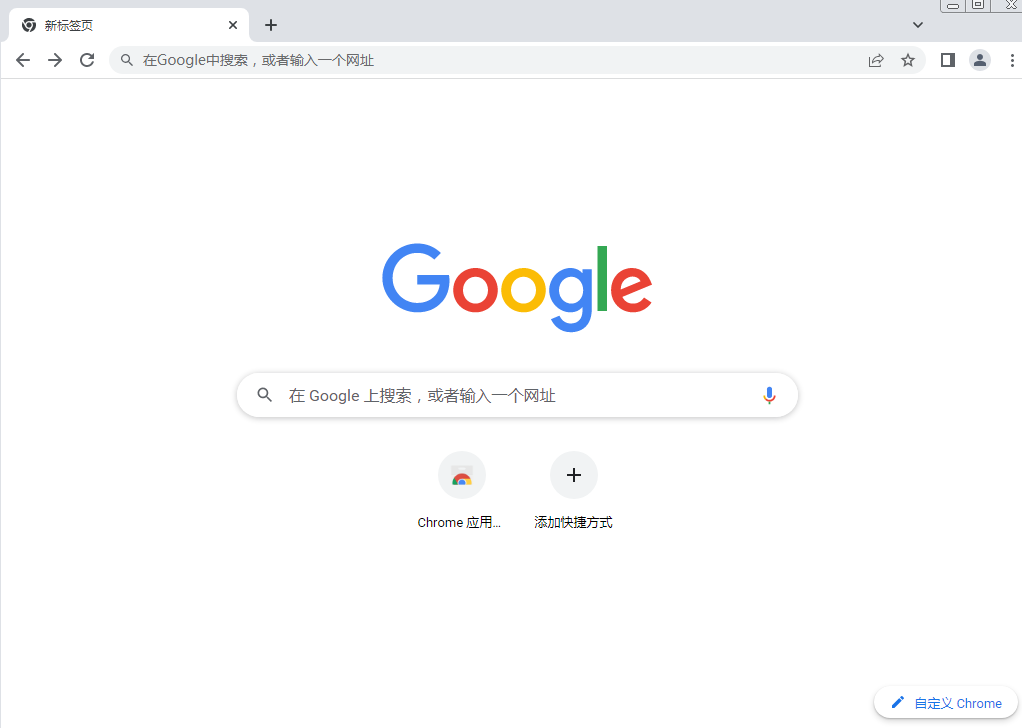
2、点击上方的三个点,如图所示。
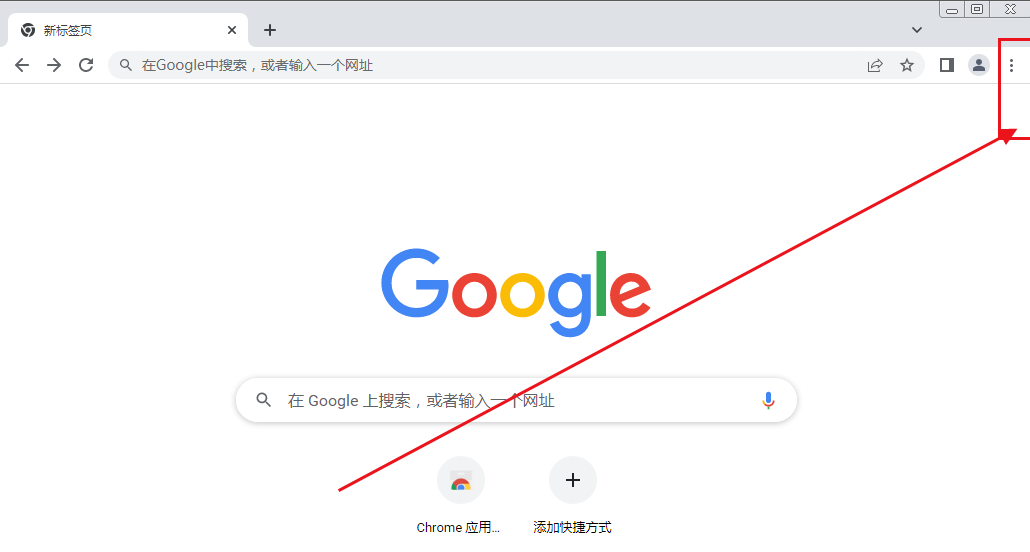
3、点击进入设置界面,如图所示。
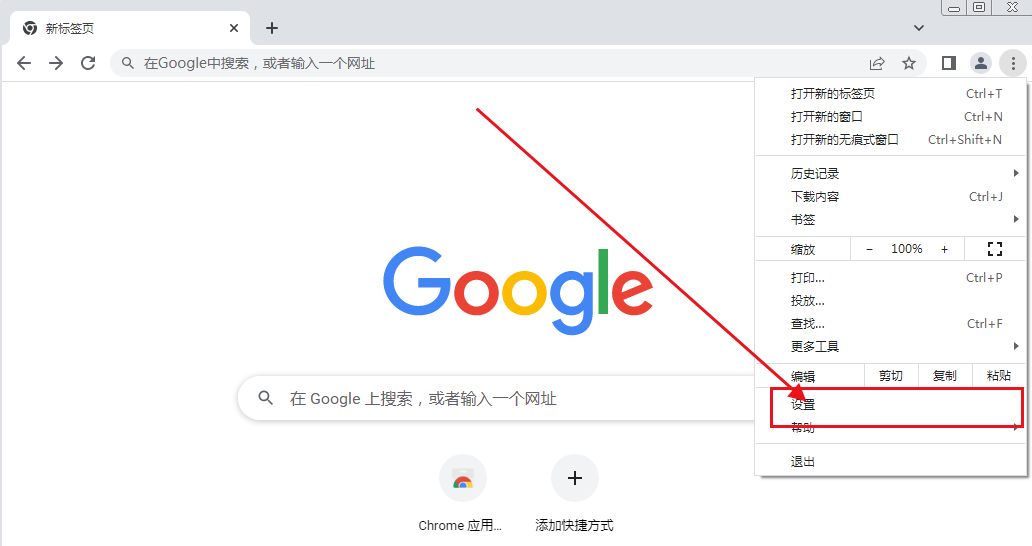
4、点击进入开启同步功能即可,如图所示。
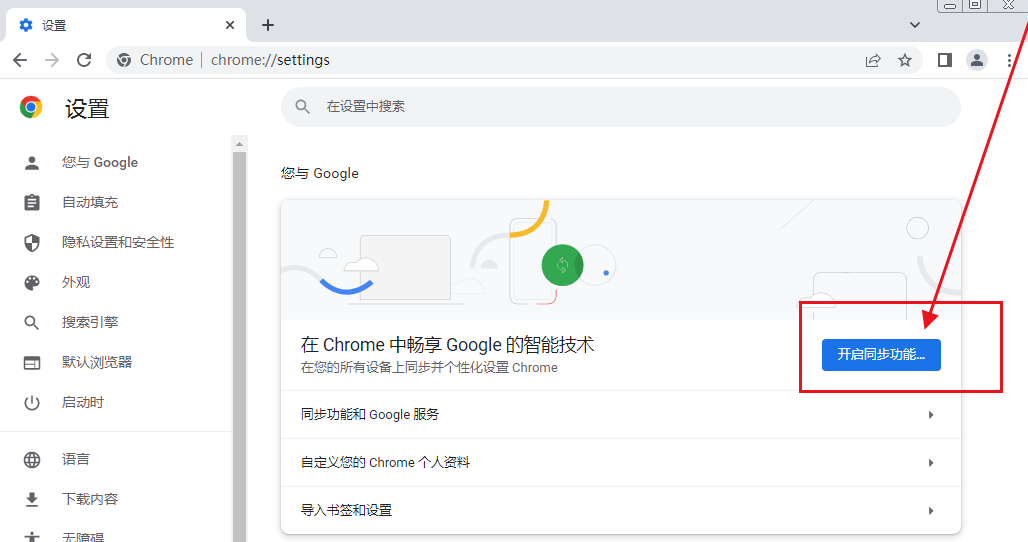
以上就是浏览器部落分享的【google chrome浏览器怎么同步账号-google chorme浏览器同步账号功能】全部内容了,大家都学会了吗?更多精彩内容,请期待下一期分享!
